 [IEEE 802.1X Settings] kohdassa [Sub Line Settings].
[IEEE 802.1X Settings] kohdassa [Sub Line Settings].IEEE 802.1X -standardin käyttäminen
Verkkoympäristössä, jossa on IEEE 802.1X -todennus, vain todennuspalvelimen (RADIUS-palvelin) todentamat asiakaslaitteet (asiakkaat) saavat muodostaa yhteyden verkkoon LAN-kytkimen (todentaja) kautta, mikä estää luvattoman käytön. Laitteen yhdistämiseksi IEEE 802.1X -todennusta käyttävään verkkoon on määritettävä laitteen asetukset, kuten todennuspalvelimen hallinnoima todennusmenetelmä.
* Kun laite on yhdistetty kahteen eri verkkoon samaan aikaan, voit käyttää IEEE 802.1X -standardia joko pää- tai alilinjassa. Voit muuttaa näitä asetuksia tarpeen mukaan. IEEE 802.1X -standardia ei voi käyttää pää- ja alalinjassa samaan aikaan.
IEEE 802.1X -todennusmenetelmät
Seuraavia IEEE 802.1X -todennusmenetelmiä tuetaan:
TLS
Laite ja todennuspalvelin todentavat toisensa vahvistamalla toistensa varmenteet. Tätä ei voi käyttää yhdessä muiden todennusmenetelmien kanssa.
TTLS
Tämä todennustapa käyttää käyttäjänimeä ja salasanaa laitteen todennukseen ja CA-varmennetta palvelimen todennukseen. Sisäiseksi protokollaksi voidaan valita MSCHAPv2 tai PAP, ja TTLS:ää voidaan käyttää yhdessä PEAP:n kanssa.
PEAP
Vaaditut asetukset ovat lähes samat kuin TTLS:ssä, kun MSCHAPv2:ta käytetään sisäisenä protokollana.
IEEE 802.1X -asetusten määrittäminen
Ota ensin IEEE 802.1X käyttöön ja määritä sitten todennusmenetelmä.
Tässä osiossa ohjeistetaan asetusten määrittäminen Remote UI (Etäkäyttöliittymä) -sovelluksen avulla tietokoneella.
Valitse [ Asetukset/Tallennus] käyttöpaneelin näkymässä [Päävalikko] tai muussa näytössä ja määritä sitten asetukset valitsemalla [Yleisasetukset]. [IEEE 802.1X -asetukset]
Asetukset/Tallennus] käyttöpaneelin näkymässä [Päävalikko] tai muussa näytössä ja määritä sitten asetukset valitsemalla [Yleisasetukset]. [IEEE 802.1X -asetukset]
Pääkäyttäjän tai NetworkAdmin-oikeudet edellytetään. Laite täytyy käynnistää uudelleen, jotta alilinjan asetukset tulevat voimaan.
Valitse [
 Asetukset/Tallennus] käyttöpaneelin näkymässä [Päävalikko] tai muussa näytössä ja määritä sitten asetukset valitsemalla [Yleisasetukset]. [IEEE 802.1X -asetukset]
Asetukset/Tallennus] käyttöpaneelin näkymässä [Päävalikko] tai muussa näytössä ja määritä sitten asetukset valitsemalla [Yleisasetukset]. [IEEE 802.1X -asetukset]Pääkäyttäjän tai NetworkAdmin-oikeudet edellytetään. Laite täytyy käynnistää uudelleen, jotta alilinjan asetukset tulevat voimaan.
Valmistelut
Kun käytät TLS:ää todennusmenetelmänä, valmistele varmenneviranomaisen myöntämä ja laitteen todentamiseen käytettävä avain ja varmenne. Avaimen ja varmenteen hallinta ja vahvistaminen
* Palvelimen todentamiseen käytetään esiasennettua CA-varmennetta tai Remote UI (Etäkäyttöliittymä) -sovelluksesta asennettua CA-varmennetta.
Kun käytät TTLS:ää tai PEAP:ia todennusmenetelmänä, käytä TLS:ää tiedonsiirron salaamiseen Remote UI (Etäkäyttöliittymä) -sovelluksen avulla. TLS:n käyttäminen
1
Kirjaudu Remote UI (Etäkäyttöliittymä) -sovellukseen järjestelmänvalvojana. Remote UI (Etäkäyttöliittymä) -sovelluksen käynnistys
2
Valitse Remote UI (Etäkäyttöliittymä) -portaalisivulla [Settings/Registration]. Remote UI (Etäkäyttöliittymä) -sovelluksen portaalisivu
3
Valitse [Network Settings]  [IEEE 802.1X Settings].
[IEEE 802.1X Settings].
 [IEEE 802.1X Settings].
[IEEE 802.1X Settings].[IEEE 802.1X Settings] -näyttö avautuu.
Kun muutat alilinja-asetuksia
Valitse [Network Settings]  [IEEE 802.1X Settings] kohdassa [Sub Line Settings].
[IEEE 802.1X Settings] kohdassa [Sub Line Settings].
 [IEEE 802.1X Settings] kohdassa [Sub Line Settings].
[IEEE 802.1X Settings] kohdassa [Sub Line Settings].4
Merkitse [Use IEEE 802.1X] -ruutu valituksi ja syötä käyttäjänimi.
Syötä aakkosnumeerisilla merkeillä kirjautumisnimeksi nimi, jolla käyttäjä tunnistetaan (EAP-identiteetti).
* Kun valitset [Use IEEE 802.1X]-valintaruudun joko pää- tai alalinjalle, et voi valita valintaruutua toiselle linjalle.
Varmennettaessa todennuspalvelimen varmennetta
Valitse [Verify Authentication Server Certificate] -valintaruutu.
Varmentaaksesi varmenteen jaetun nimen valitse [Verify Authentication Server Name] -valintaruutu ja syötä sen todennuspalvelimen nimi, johon käyttäjä on rekisteröitynyt.
Varmentaaksesi varmenteen jaetun nimen valitse [Verify Authentication Server Name] -valintaruutu ja syötä sen todennuspalvelimen nimi, johon käyttäjä on rekisteröitynyt.
5
Määritä asetukset käytettävän todennustavan mukaan.
Käytettäessä TLS:ää

1
Valitse [Use TLS] -valintaruutu.
2
Valitse [Key and Certificate].
[Key and Certificate for IEEE 802.1X] -näyttö avautuu.
3
Napsauta [Use] käytettävän avaimen ja varmenteen oikealla puolella.
Näet varmenteen tiedot napsauttamalla avaimen nimeä (tai varmenteen kuvaketta).
Voit todentaa varmenteen kelvollisuuden napsauttamalla varmenteen tietonäytössä [Verify Certificate].
4
Napsauta Remote UI (Etäkäyttöliittymä) -sovelluksen näytön yläreunassa [IEEE 802.1X Settings].
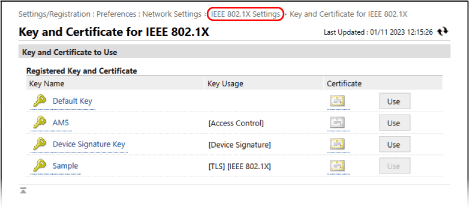
[IEEE 802.1X Settings] -näyttö avautuu uudelleen.
Kun käytössä on TTLS tai PEAP

1
Valitse jompikumpi valintaruuduista [Use TTLS] tai [Use PEAP].
Kun käytät TTLS:ää, valitse käytettävä sisäinen protokolla.
2
Käytä [Use Login Name as User Name] määrittääksesi, käytetäänkö käyttäjänimenä IEEE 802.1X -todennuksen kirjautumisnimeä.
3
Valitse [Change User Name/Password].
[User Name/Password Settings] -näyttö avautuu.
4
Aseta käyttäjänimi ja salasana.
Kirjoita käyttäjänimi käyttäen vain aakkosnumeerisia merkkejä.
Aseta salasana syöttämällä sama salasana kohtiin [Password] ja [Confirm].
5
Valitse [OK].
[IEEE 802.1X Settings] -näyttö avautuu uudelleen.
6
Valitse [OK].
7
Valitse [Apply Setting Changes]  [OK].
[OK].
 [OK].
[OK].Asetukset otetaan käyttöön.
Jos muutat alalinjan asetusta, valitse [Apply Setting Changes] [Restart].
[Restart].
Tarkista kohdassa [Basic Functions Status], ettei toimintoja ole käynnissä, ja valitse sitten [Perform Restart].
Jos muutat alalinjan asetusta, valitse [Apply Setting Changes]
 [Restart].
[Restart].Tarkista kohdassa [Basic Functions Status], ettei toimintoja ole käynnissä, ja valitse sitten [Perform Restart].
8
Kirjaudu ulos Remote UI (Etäkäyttöliittymä) -sovelluksesta.